

HD 意味著高清,而 SD 表示標准定義。 iTunes 提供電影和電視節目 iTunes 高清 和 iTunes SD。 任何正常人都會想觀看 iTunes HD 版本,但是一旦下載它,您就會發現它不起作用。 這僅僅是因為您的系統要求與 iTunes HD 版本不兼容。 發生這種情況時,您的高清版本將自動切換到標清。
這就是為什麼本文將給出 iTunes HD 和 SD 之間的區別,以便您了解在您的設備上使用 iTunes HD 之前必須滿足的要求。 本文的第二部分將告訴您如何在不同的設備和計算機上手動從 iTunes HD 切換到 SD。 第三部分將告訴您如何通過將 M4V 文件轉換為 MP4 格式來離線播放 iTunes 高清文件。
內容指南 第 1 部分。 iTunes HD VS SD:有什麼區別?第 2 部分。如何將 iTunes HD 切換到 SD?第 3 部分。如何將 M4V 轉換為 MP4?部分4。 概要
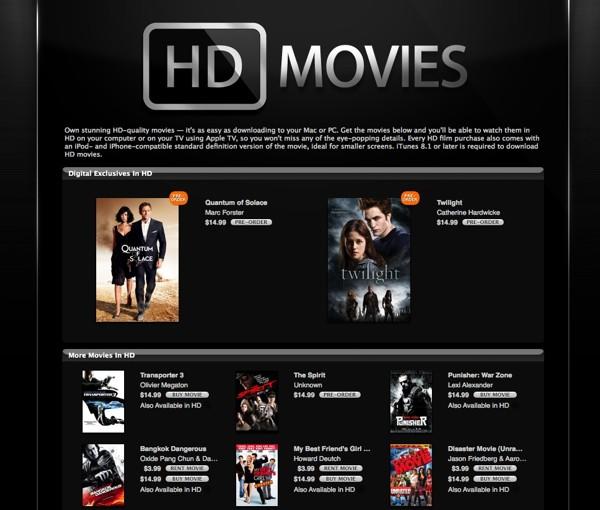
當然,任何人都會選擇 iTunes HD 而不是 SD。 這是因為 iTunes HD 具有比 iTunes SD 更好的圖片分辨率和清晰度。 但是,由於兼容性原因,iTunes HD 有時不會同步到您的計算機。 當您的計算機沒有與 iTunes HD 兼容的功能時,文件將不會同步。 您的 iTunes HD 將自動更改為 SD。
要了解為什麼總是發生這種情況,您必須了解 iTunes HD 和 iTunes SD 之間的區別。 以下是根據價格、存儲空間等一些決定因素的一些差異。
是的,質量是第一個區分因素。 iTunes HD 有兩種分辨率,720p 分辨率為 1280x720,1080p 分辨率為 1920x1080。 iTunes SD 有一種分辨率,即 480p,分辨率為 854x480。 這意味著 iTunes HD 的質量優於 iTunes SD。 當您在大屏幕上播放這兩種類型時,您可以看到不同之處。
由於分辨率不同,iTunes HD 的文件比 iTunes SD 的文件大。 例如,在 iTunes 上拍攝相同的電影或電視節目並比較文件大小。 您會發現 iTunes SD 文件幾乎可以達到 2GB,而 iTunes HD 720p 可以達到 5GB 或更多。 iTunes HD 1080p 可以大一點,大約 5.5GB。 如果您想節省電腦空間,請選擇 iTunes SD。 但要獲得更好的圖像質量,請選擇 iTunes HD。
通俗地說,iTunes HD 產品肯定比 iTunes SD 產品貴,因為它有更好的畫面顯示效果。 是的,在 iTunes 上確實如此,但差別很小。 iTunes HD 和 iTunes SD 的價格幾乎相同。 例如,iTunes HD 電影的價格範圍在 15 美元到 20 美元之間,而 iTunes SD 電影的價格範圍在 10 美元到 15 美元之間。 大多數 iTunes 高清電視節目的售價為 25 美元,而標清版的售價為 20 美元。 高清版本有點貴,因為製作人在製作過程中加入了昂貴的圖形。
您的系統必須有一些要求才能支援 iTunes HD,但 iTunes SD 可以在任何具有圖形驅動程式的裝置或電腦上播放。 Mac 和 Mac 的要求不同 Win陶氏作業系統。以下是對其中每一項的要求。
對於 Mac;
對於 Win道瓊指數;
iTunes 有一個默認設置,可以在您在 iTunes 中租借或購買電影或電視節目時以最高質量播放。 除非您手動更改設置以在 SD 中播放,否則 iTunes HD 將自動播放電影。 有時您可以下載電影或電視節目,然後發現它與您的計算機或設備不兼容。 不用擔心,只需手動將設置調整為 SD 並重新下載即可。
第1步。 打開您的 Apple TV 設置,然後選擇“iTunes 商店”。
第2步。 在 iTunes 商店中導航到“視頻分辨率”並單擊它。 將出現視頻分辨率列表。 然後單擊 480p SD。 在同一個圖標上,您可以調整預覽的質量。
即使購買了高清版本,您也可以在 iTunes 電影和電視節目中下載標清質量。 使用以下步驟進行更改。 但如果您已經購買了標清版,則無法下載高清版。
第1步。 在 Mac 計算機上打開 iTunes。 然後導航到主菜單並單擊“首選項”,將出現一個下拉菜單。
第2步。 從下拉菜單中單擊“下載”並選擇“下載高質量的標清視頻”。然後單擊“確定”完成。
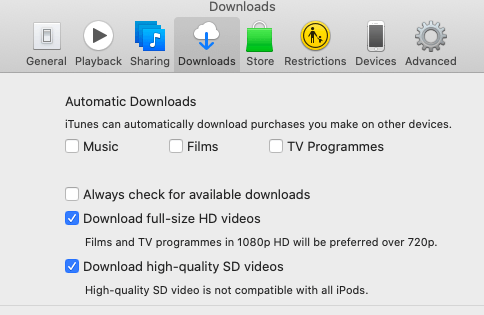
步驟#1。在您的電腦上開啟 iTunes WinWindows 電腦,然後按一下 iTunes 視窗頂端的「編輯」。將出現一個下拉式選單。
第2步。 從菜單中單擊“首選項”並選擇“下載”,然後選擇“下載高質量的標清視頻”
M4V 是蘋果公司開發的一種視頻文件格式。 這種文件格式與 MP4 文件格式有著非常密切的關係。 唯一的區別是 M4V 可能包含 DRM 保護,而 MP4 始終不含 DRM。 大多數 iTunes 高清視頻都採用 M4V 格式。 受 DRM 保護的 M4V 格式僅允許您流式傳輸 iTunes 電影和電視節目,但不能離線觀看。 這就是為什麼許多 iTunes 用戶試圖找到一種方法將 M4V 文件轉換為可以離線觀看的 MP4 文件。
這只有在轉換器軟件和應用程序的幫助下才能實現。 目前市場上有很多這樣的應用程序,但最好的是 DumpMedia 視頻轉換. 這個應用程序可以 將 M4V 檔案轉換為簡單的 MP3、MP4 等格式。 它具有極快的速度,將為您提供出色的輸出質量。
此應用程序非常兼容,可以支持多種操作系統。 你可以使用這個程序來 提升視頻質量 從標清到高清。 您還可以使用它來刪除電影或電視節目中不需要的部分。 除了轉換,這個應用程序還可以編輯視頻文件。 例如,它可以調整電影的音量對比度和亮度。 它還可以修剪、旋轉和裁剪電影。
該軟件是用戶友好的,因為您只需要三個簡單的步驟即可將 M4V 文件轉換為 MP4。 首先,將您的 M4V 文件添加到程序中。 其次,選擇 MP4 作為輸出格式。 最後,單擊“轉換”以開始該過程。
iTunes 允許您以兩種分辨率觀看電影和電視節目。 也就是說,iTunes HD 和 SD。 當它與您的設備或計算機不兼容時,您可以將 iTunes HD 下載縮小到 SD。 但是,如果您租用或購買 iTunes SD 文件,則無法升級到 iTunes HD。 您的系統要求必須與 iTunes HD 兼容才能在您的設備上運行。
但是,您可以通過使用將 iTunes M4V 文件轉換為 MP4 來避免所有這些問題 DumpMedia 視頻轉換器。 此應用程序將為您完成完美的工作。 試用併購買它,您將享受額外的功能,包括視頻編輯和復制。
